Quando o Android estava apenas em seus primeiros anos, todo o seu sistema e funções eram bastante primitivos e curtos, tivemos que ter aplicativos externos para economizar energia, aplicativos para ter um teclado personalizável ou até mesmo um aplicativo de lanterna, mesmo antes de precisar ter acesso root para poder fazer as capturas de tela clássicas.
esta poderia ser adaptado ao longo do tempo e faça parte das funções básicas do Android, as capturas de tela fazem parte da nossa vida há muito tempo, tanto que não prestamos atenção em como elas funcionam ou como podem ser feitas. Ao pressionar simultaneamente os botões de volume e energia ou usando o gesto de deslizar três dedos na tela de cima para baixo.
Às vezes, encontramos algo interessante, seja um feed do Instagram, revisamos um artigo em uma página da web, lemos um tópico no Twitter. etc. Fazer muitas capturas de tela e enviá-las geralmente é irritante, e se quiséssemos fazer uma captura de tela onde você pode ver tudo? É aqui que precisamos de uma ferramenta como captura de tela cheia.
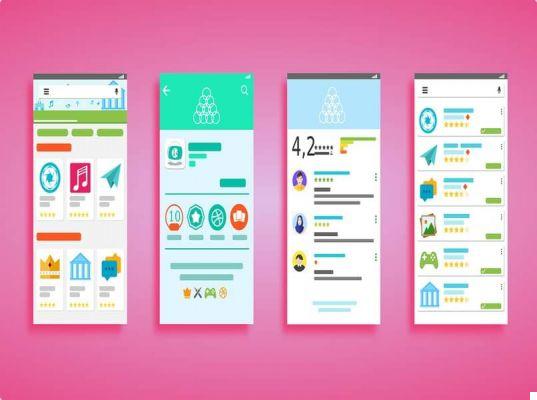
Como posso saber se meu celular já pode fazer capturas de tela inteira?
Certifique-se de que nosso celular faça capturas de tela dinâmicas ou completas não é complicado, esta opção já está disponível nos terminais Xiaomi, OnePlus, Samsung, etc. Por isso é sempre bom verificar se temos essa função antes de baixar um aplicativo em vão, para verificar se temos essa opção disponível é feito da seguinte forma:
- Localize com a tela do telefone onde você deseja capturar.
- Faça uma captura de tela com o método que você costuma usar, tocando nos botões físicos do seu telefone, na barra de notificação ou no gesto.
- Uma pequena visualização da captura que você acabou de fazer aparecerá com algumas opções, caso apareça uma seta vertical nestas opções, selecione essa opção.
- Após selecioná-lo, teremos a opção de mover-se como quisermos enquanto o celular captura a tela.
- Depois de ter toda a margem de captura necessária, você pode pará-la.
Depois de ter feito todas essas etapas e a captura de tela inteira será salvo na galeria do seu telefone, lá você pode compartilhá-lo onde quiser, você ainda tem a possibilidade de editá-lo. Mas o que aconteceria se não tivéssemos esse recurso disponível em nosso celular? Não temos outra escolha?
Que opção tenho se o meu telemóvel não tiver a função de captura de ecrã completo?
Não há necessidade de se desesperar, pois no Android no caso de não ter uma função nativa em nosso sistema, fácil, podemos adicioná-lo, basta procurar a melhor forma de obtê-lo e neste caso a nossa solução é a Google Play Store. Nele, basta entrar, acessar o mecanismo de pesquisa e encontrar um aplicativo que nos ofereça telas de rolagem.
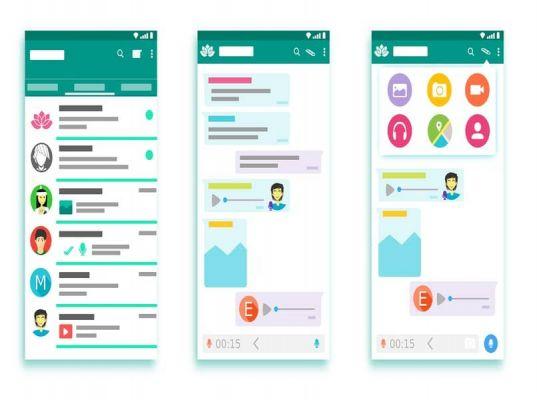
Há uma variedade de aplicativos que nos oferecem capturas de tela cheia, mas nem todos eles têm a mesma operação, com alguns temos que realizar manualmente a captura de tela cheia, editá-la, cortá-la e muitas vezes com uma marca d'água irritante. Para evitar todos esses problemas, recomendamos o melhor aplicativo de captura de tela cheia, Longshot, a nosso critério .
Longshot é um app personalizável na hora de capturar screenshots, permite ajustar a resolução com a qual queremos capturar a captura, o tipo de formato JPG ou PNG, mesmo que queiramos que a barra de status ou barra de ferramentas apareçam ou não. tempo de captura, não vai nos deixar nem marca d'água, com certeza é um pacote completo e tem uma boa experiência do usuário ao usar este aplicativo.
Este aplicativo é gratuito e não carrega anúncios durante seu uso, uma vez instalado o aplicativo Longshot, estas são as etapas que você precisa seguir para ativá-lo:
- Assim que abrimos o aplicativo, há vai pedir permissão para adquirir conteúdo, aceitaremos.
- Nós nos posicionamos sobre o que queremos capturar.
- Na parte de trás teremos um botão INTERATIVO.
- Nós o recompensamos e nos movemos para onde queremos capturar.
- Uma vez finalizada a aquisição, pressionaremos o botão PARAR.
- O aplicativo nos levará imediatamente para a galeria onde a captura foi salva.


























